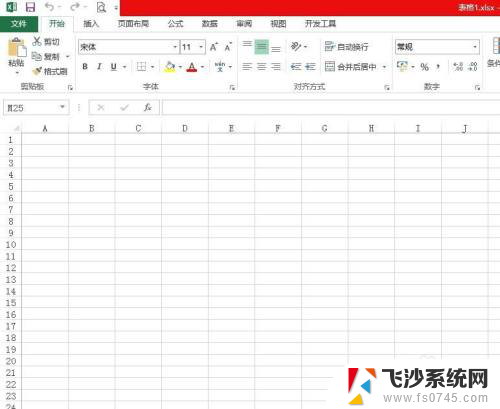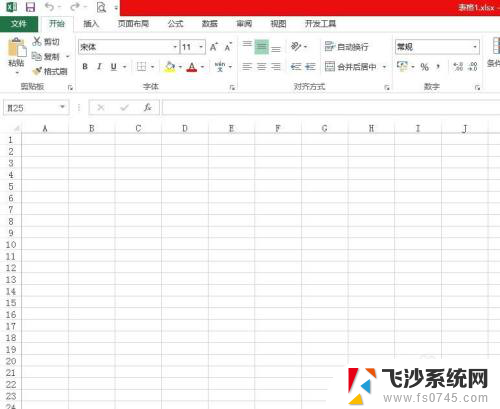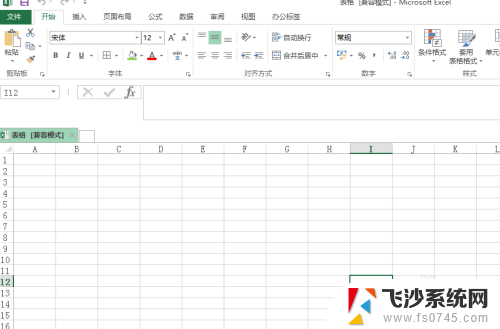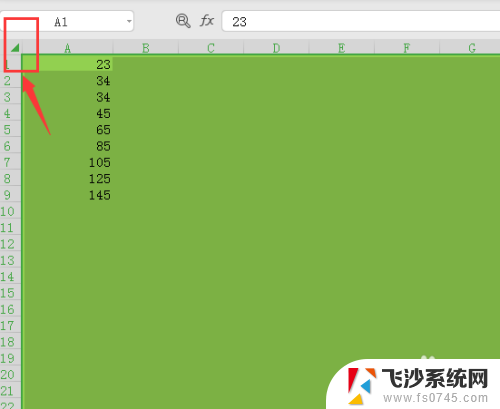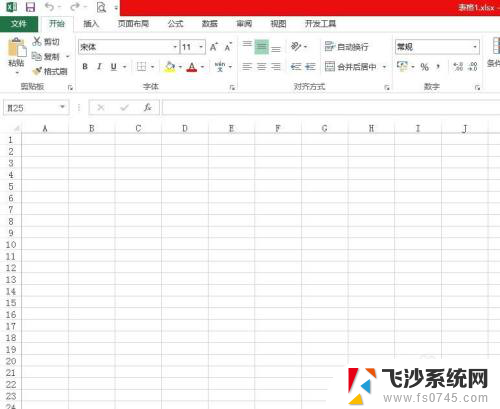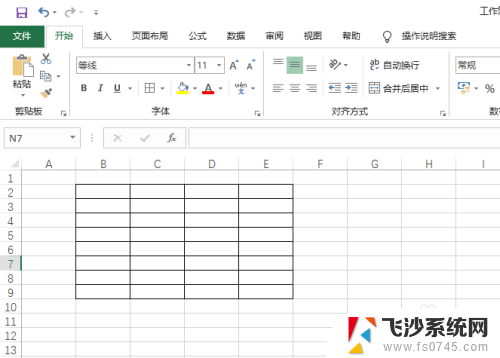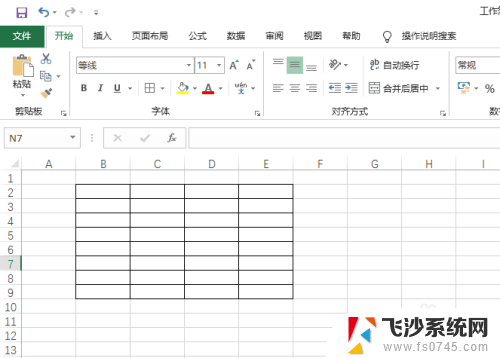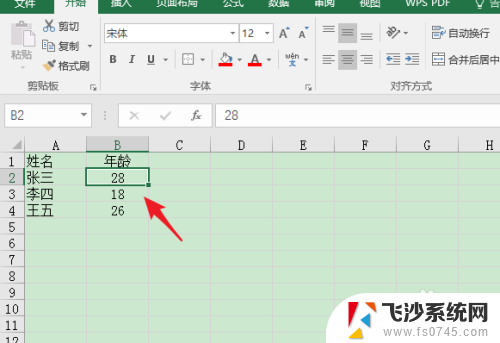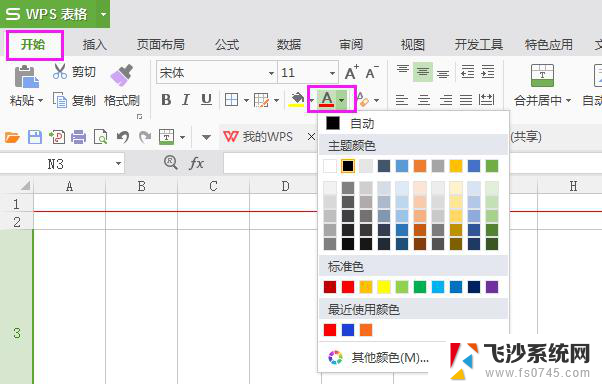怎么把表格颜色调为绿色 如何将Excel表格底色调为绿色
怎么把表格颜色调为绿色,在Excel中,表格的颜色可以通过一些简单的操作来调整,其中将表格底色调为绿色是一种常见的需求,要实现这个目标,你可以按照以下步骤进行操作:选中你想要调整颜色的表格区域;点击顶部菜单栏的开始选项卡,在填充颜色的下拉菜单中选择绿色;点击确认,即可将表格底色调整为绿色。这个简单的操作可以帮助你更好地突出表格的内容,使其更加清晰易读。无论是在工作中还是日常生活中,这一技巧都将为你提供便利。
具体步骤:
1.第一步:任意打开一个excel表,我们可以看到现在底色是默认的白色。
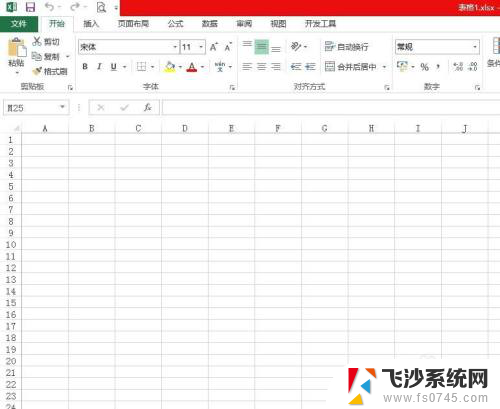
2.第二步:返回到电脑桌面,单击左下角“开始”按钮。选择“控制面板”。
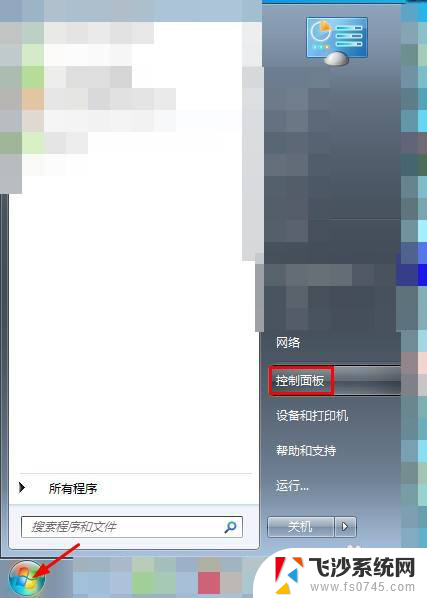
3.第三步:在控制面板分类中,单击选择“外观和个性化”。
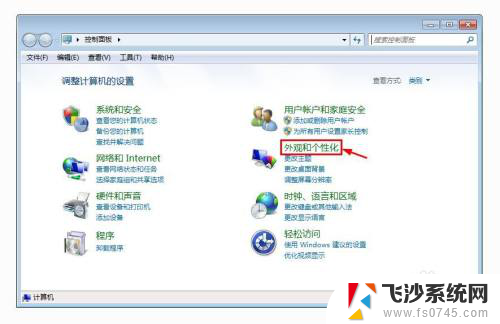
4.第四步:在“外观和个性化”选项中,单击选择“个性化”选项。
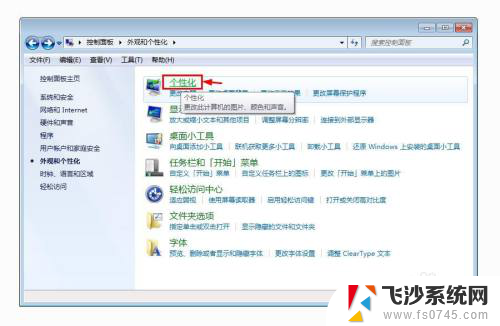
5.第五步:在个性化中,单击下方的“窗口颜色”。
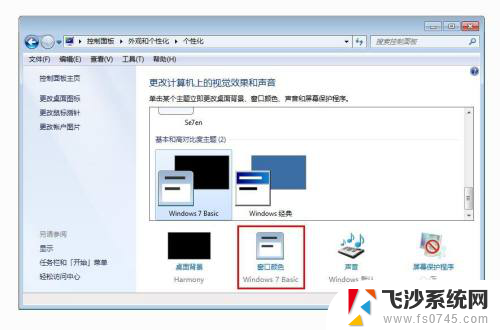
6.第六步:在弹出的“窗口颜色和外观”对话框中,在“项目”下拉菜单中选择“窗口”。在颜色中选择绿色,并单击“确定”按钮。
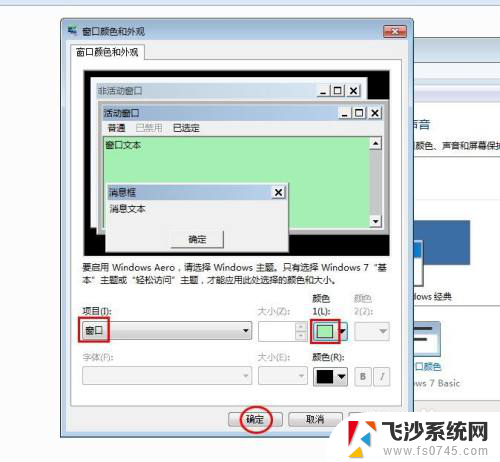
7.第七步:再次打开excel表,可以看到底色由白色变成绿色。

以上就是将表格颜色调为绿色的全部内容,如果有任何不清楚的地方,用户可以参考小编的步骤进行操作,希望对大家有所帮助。